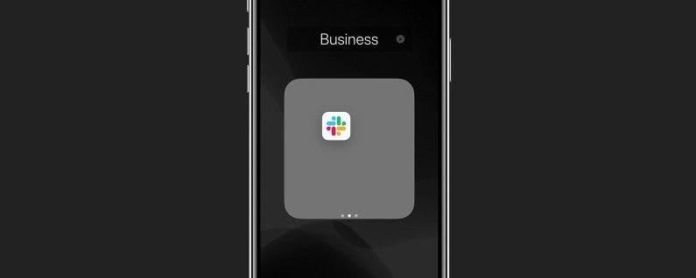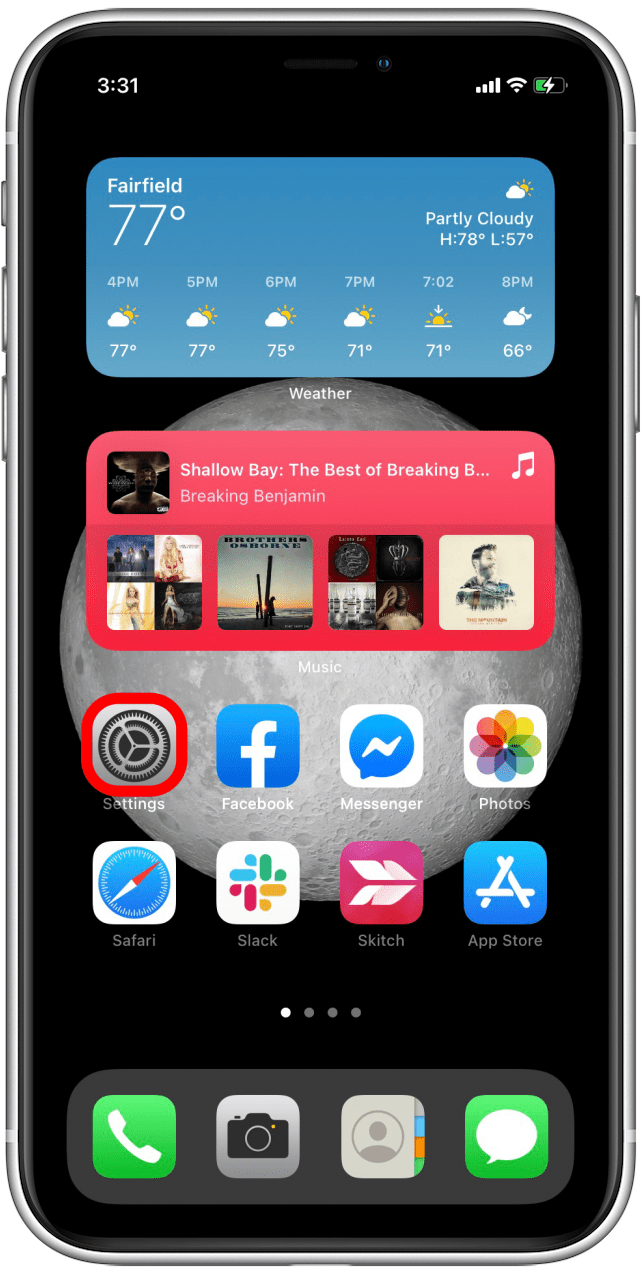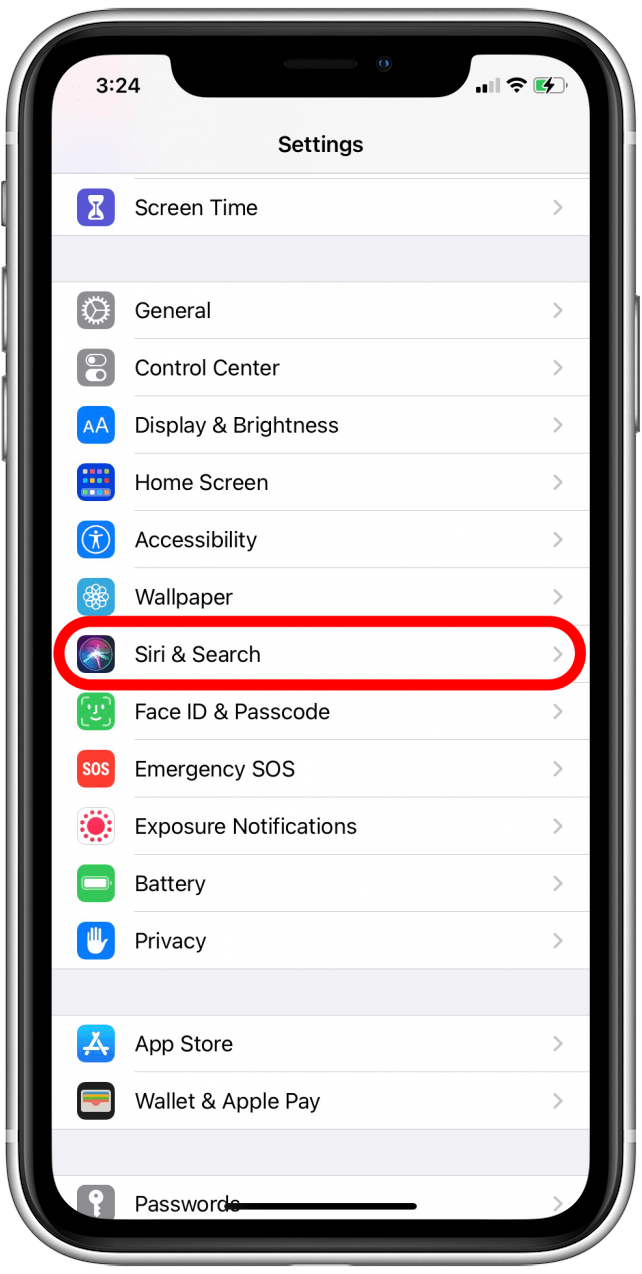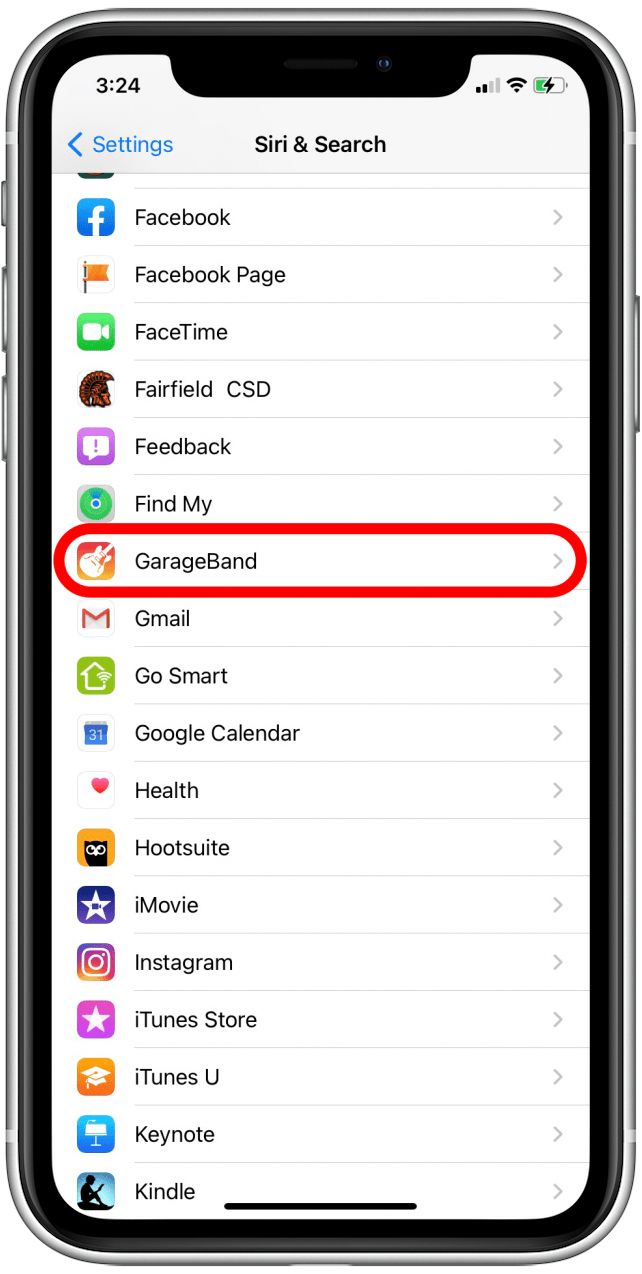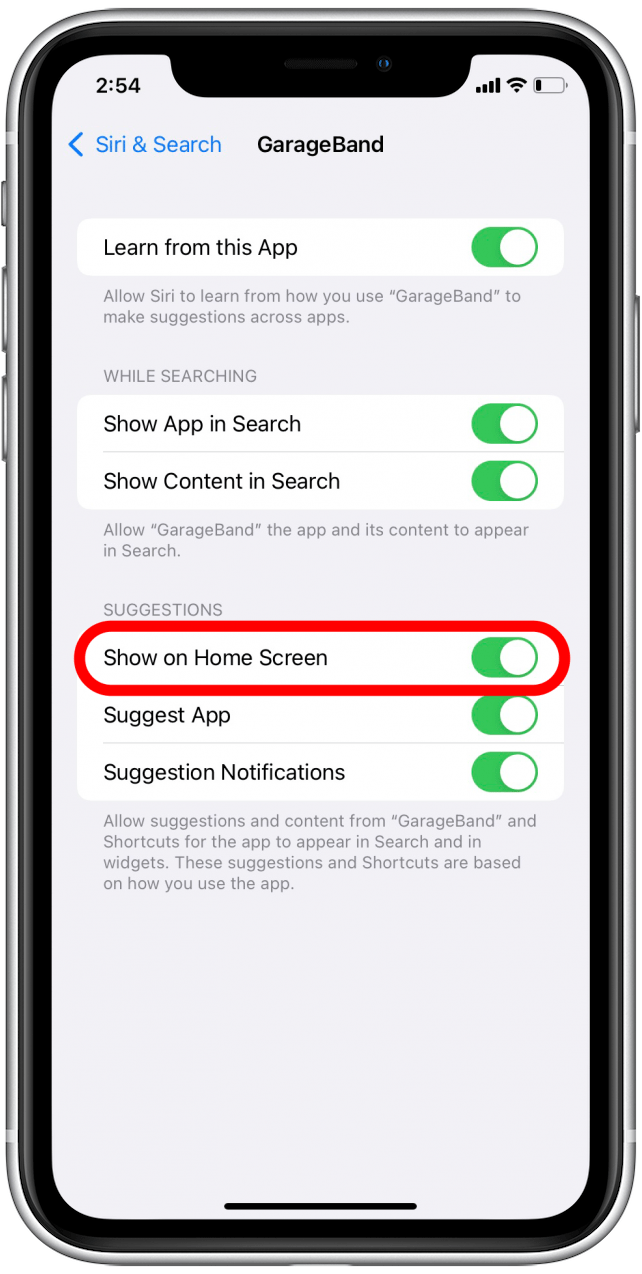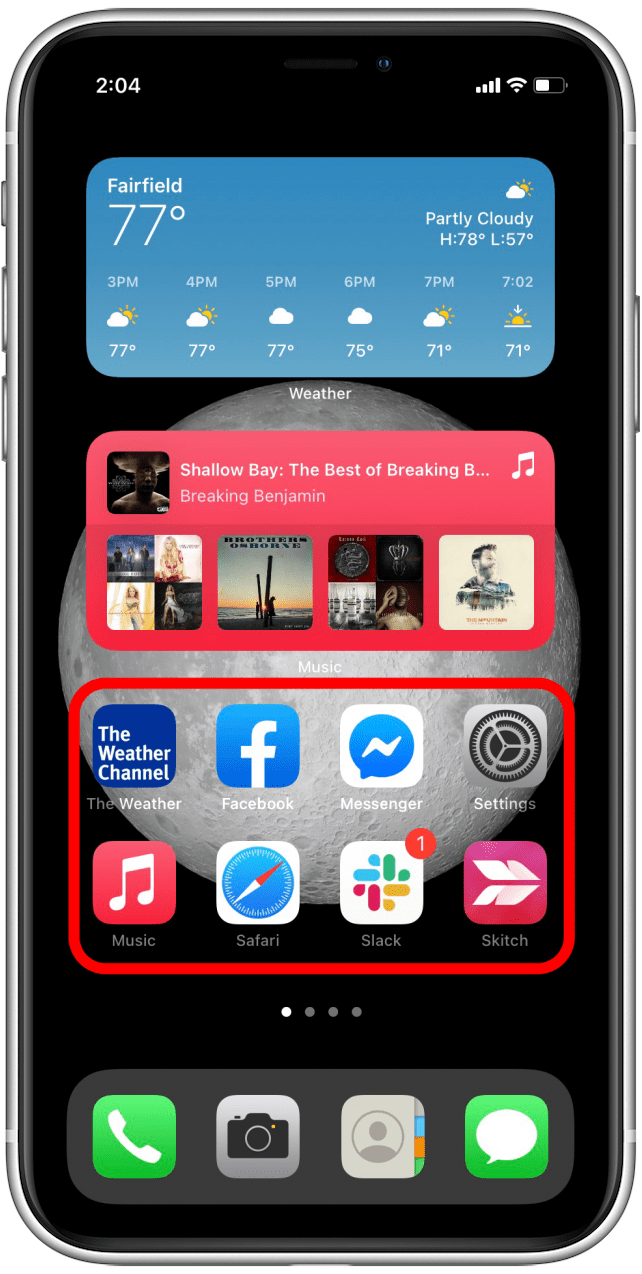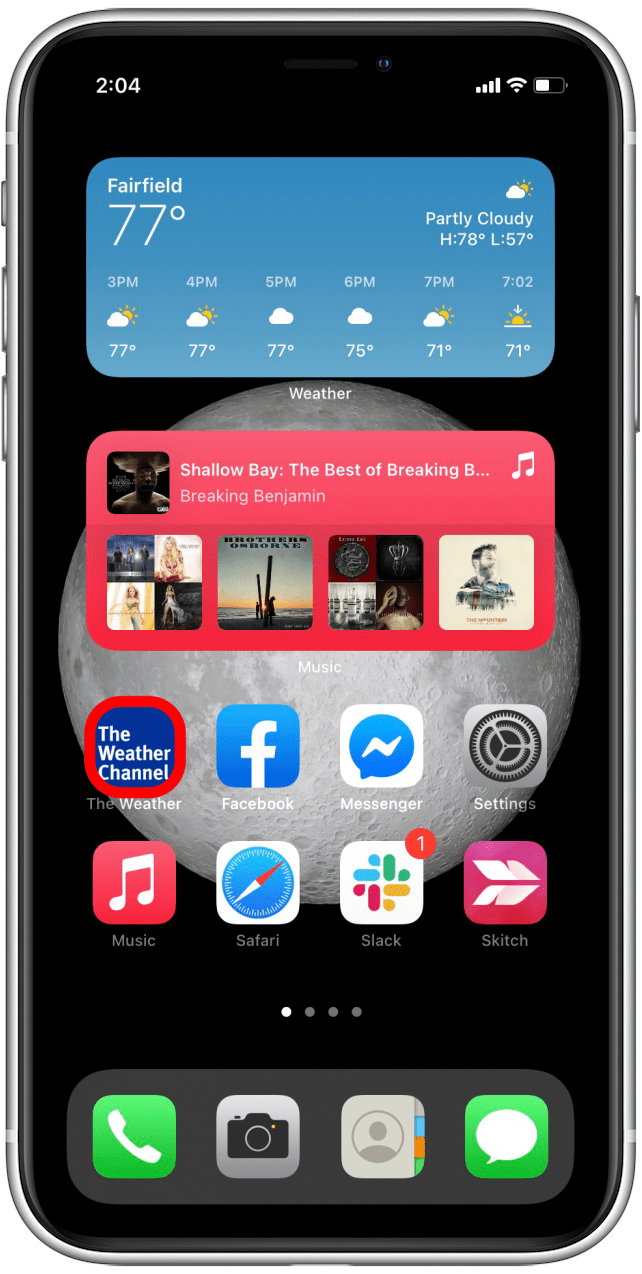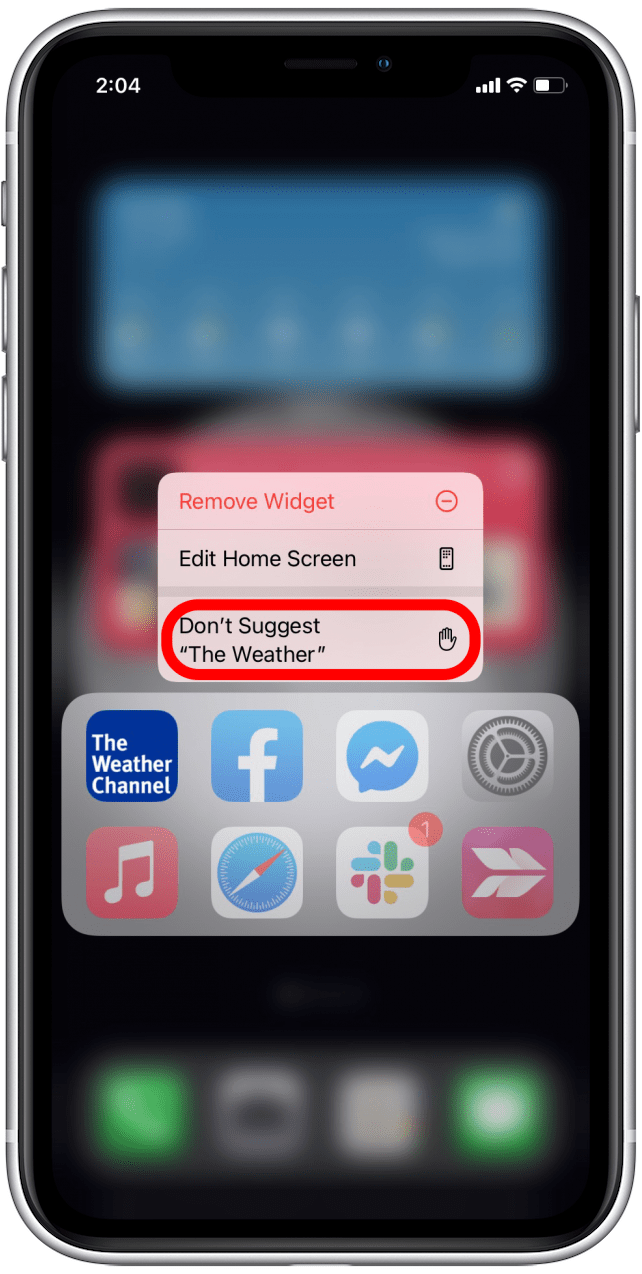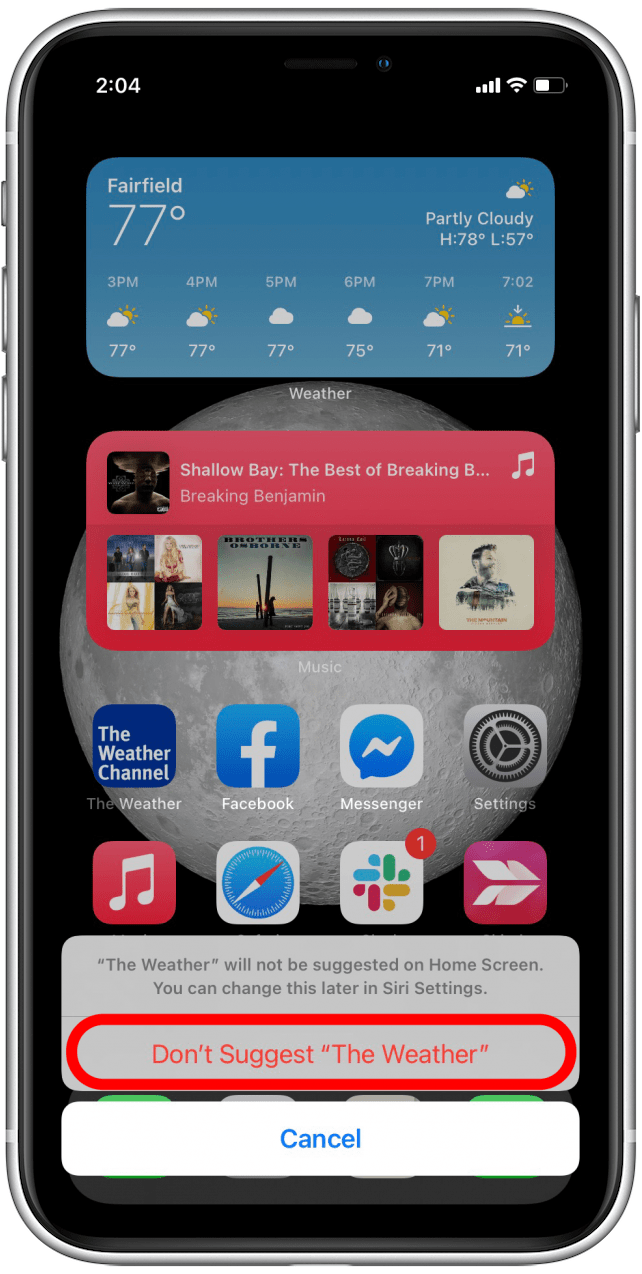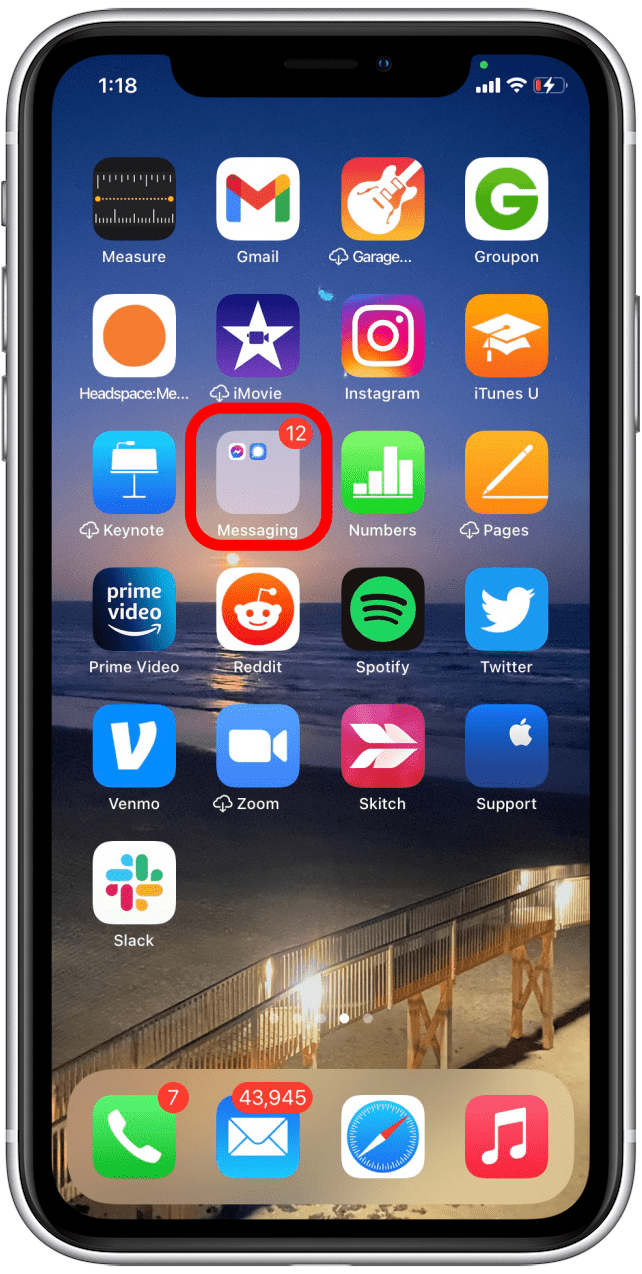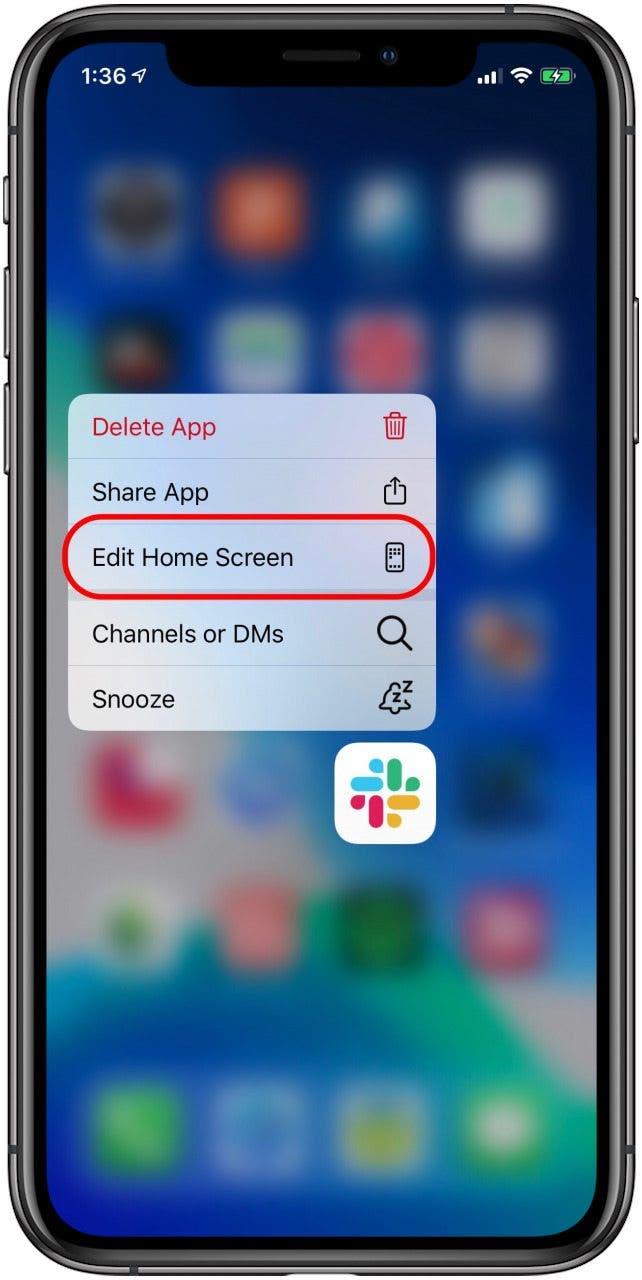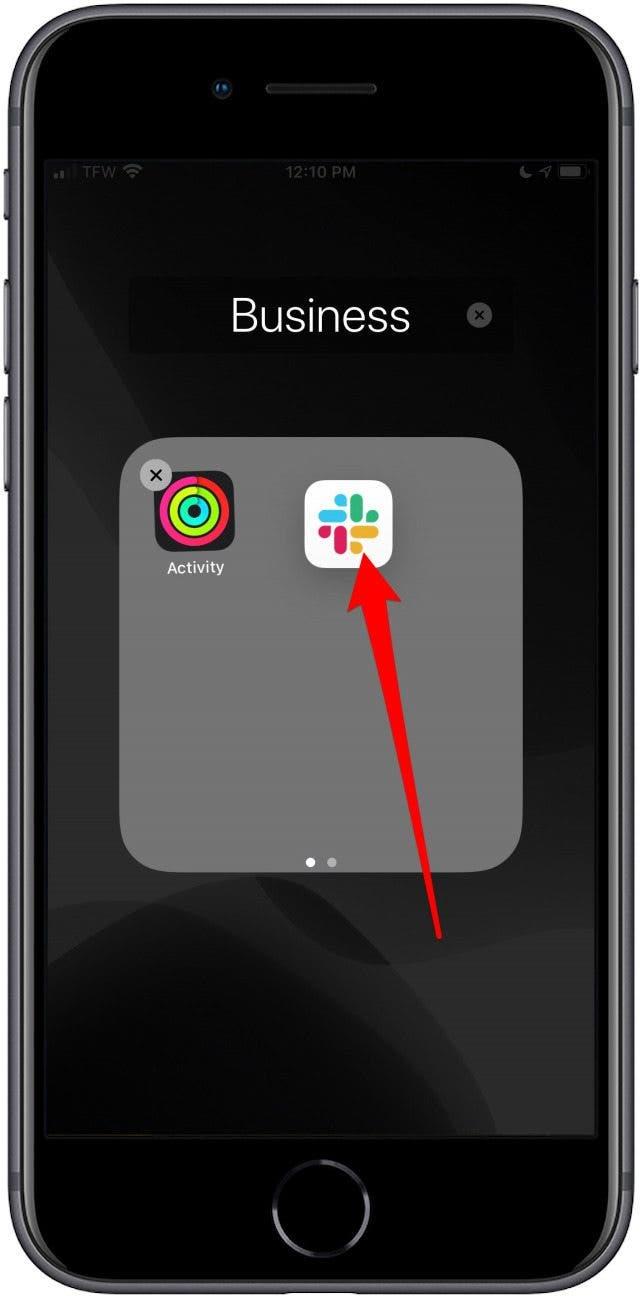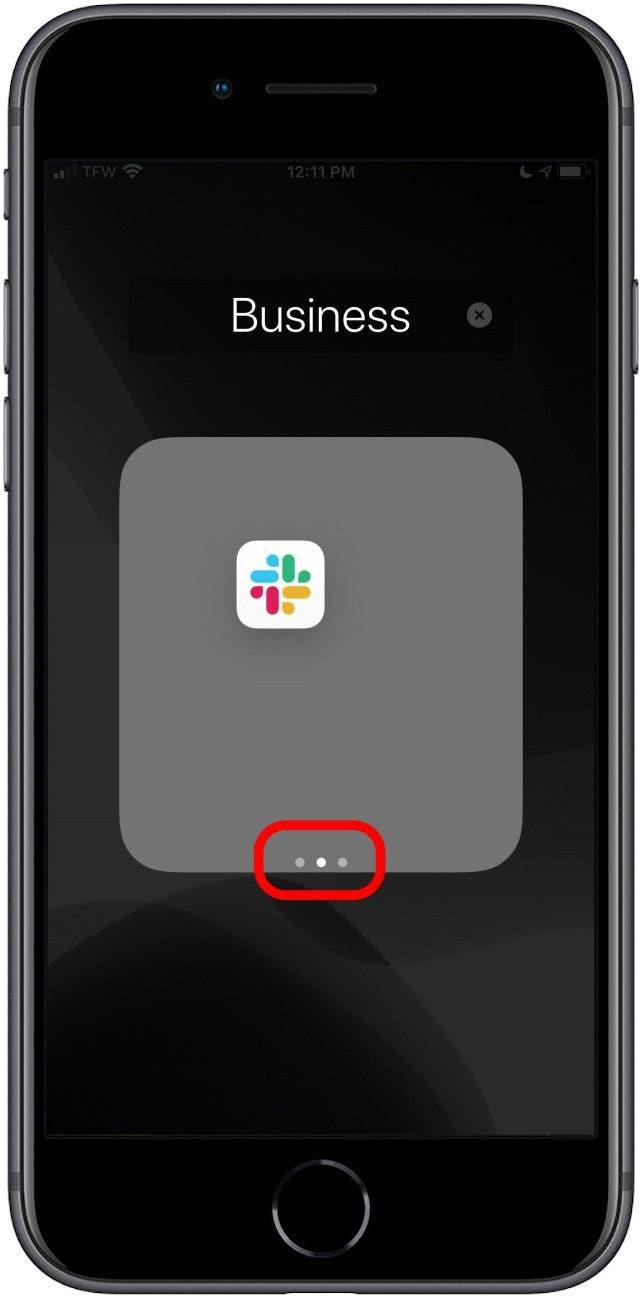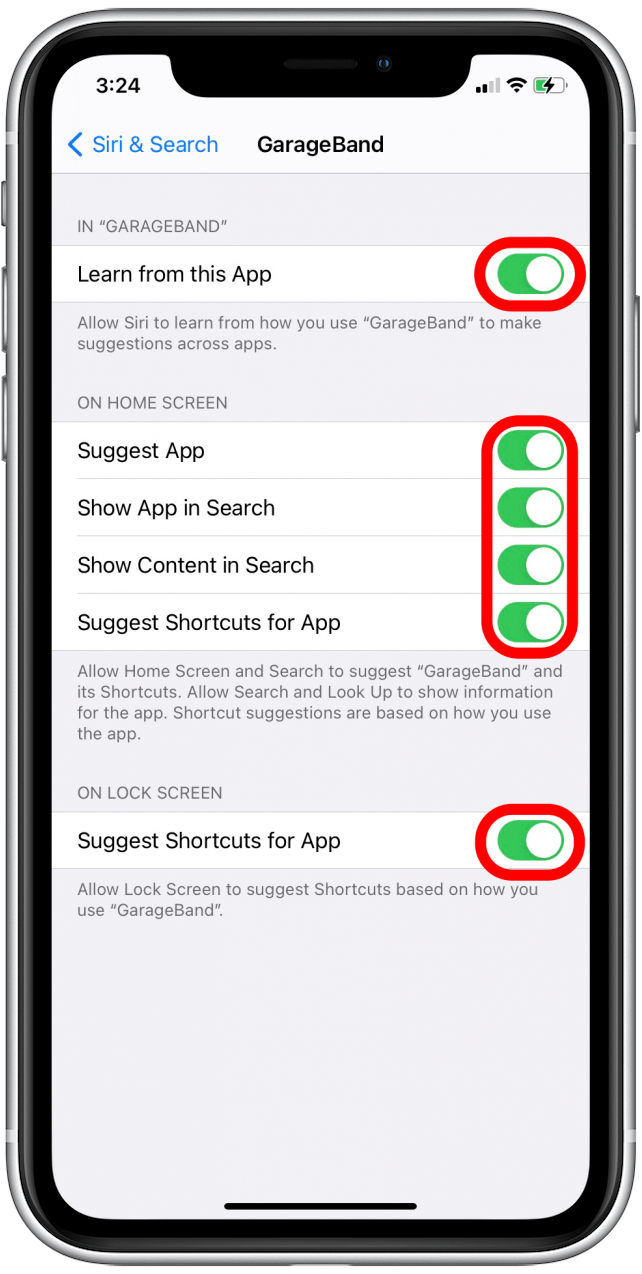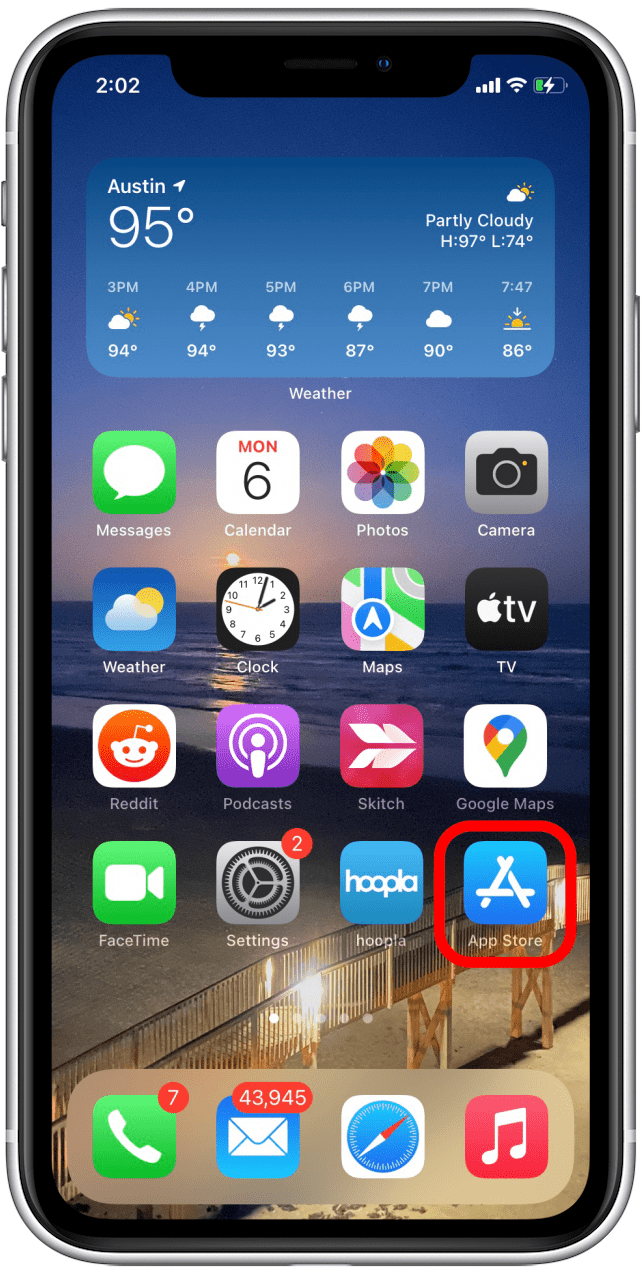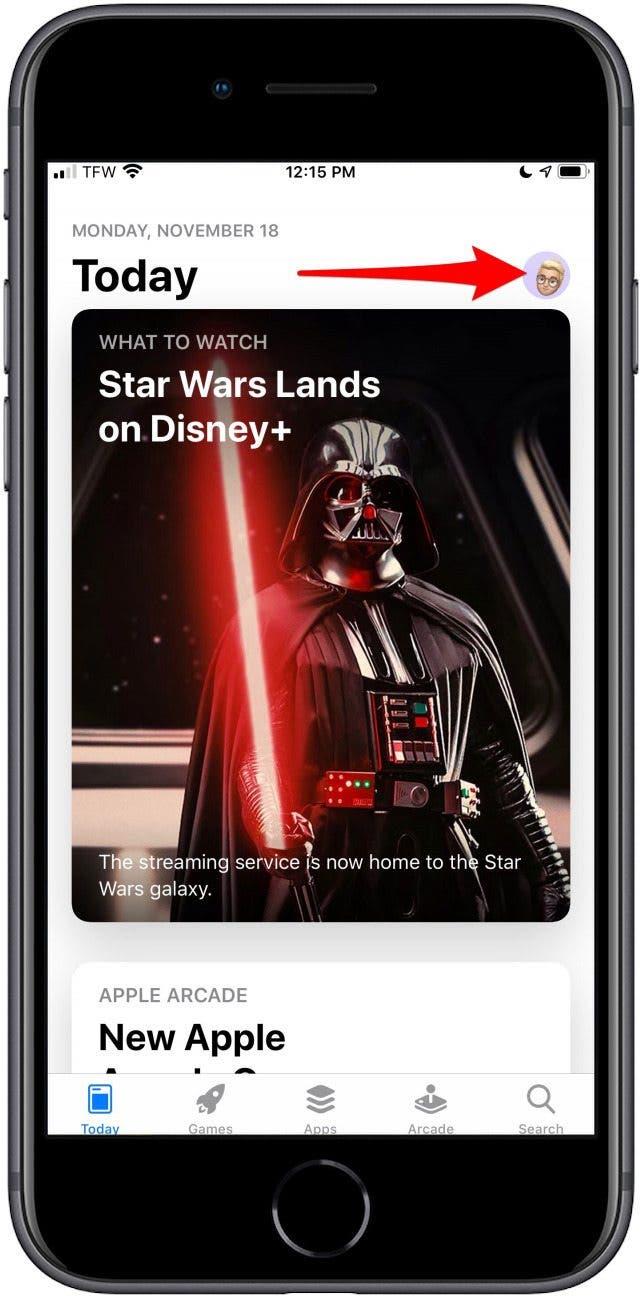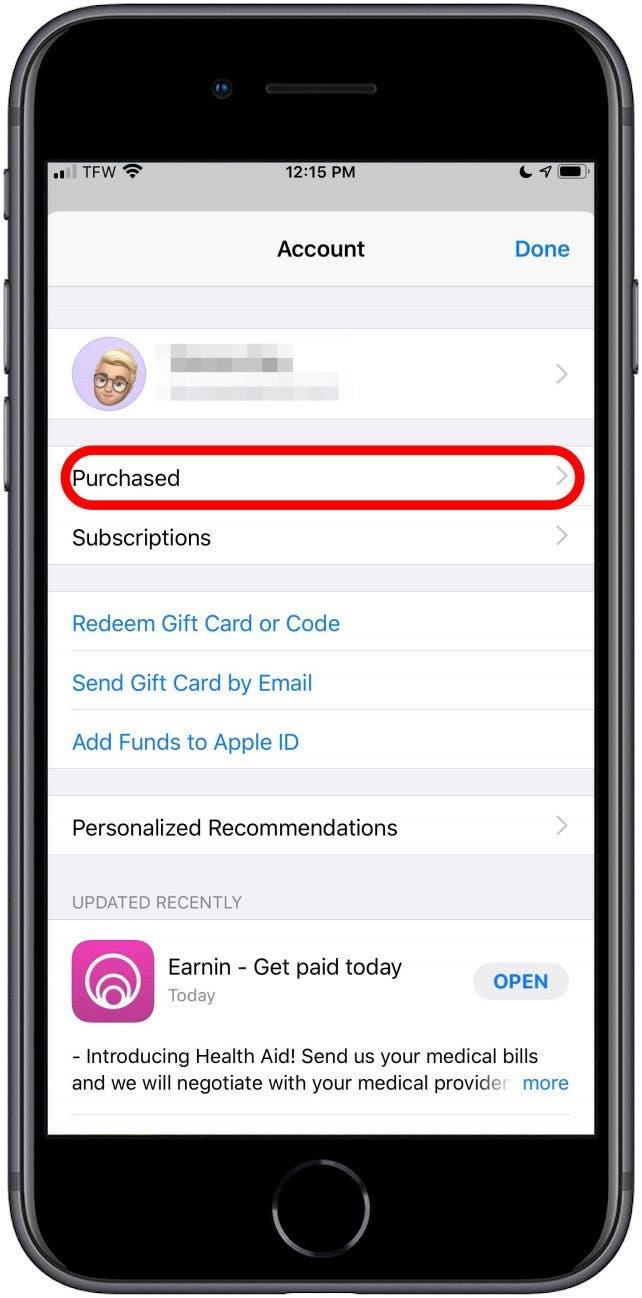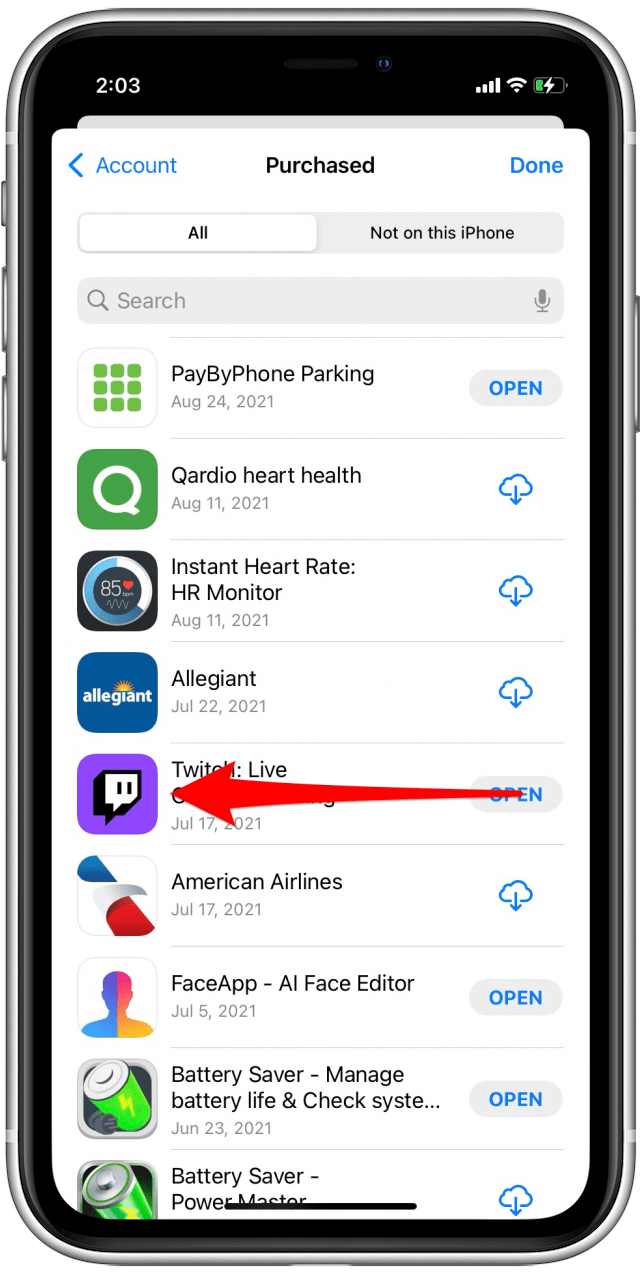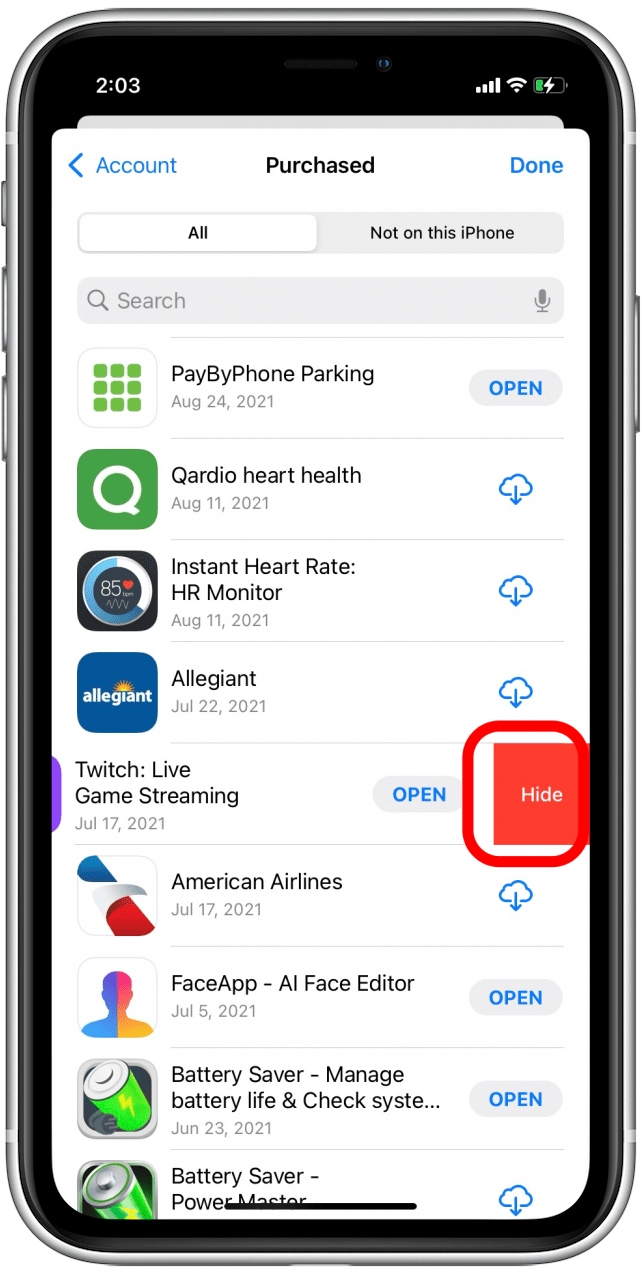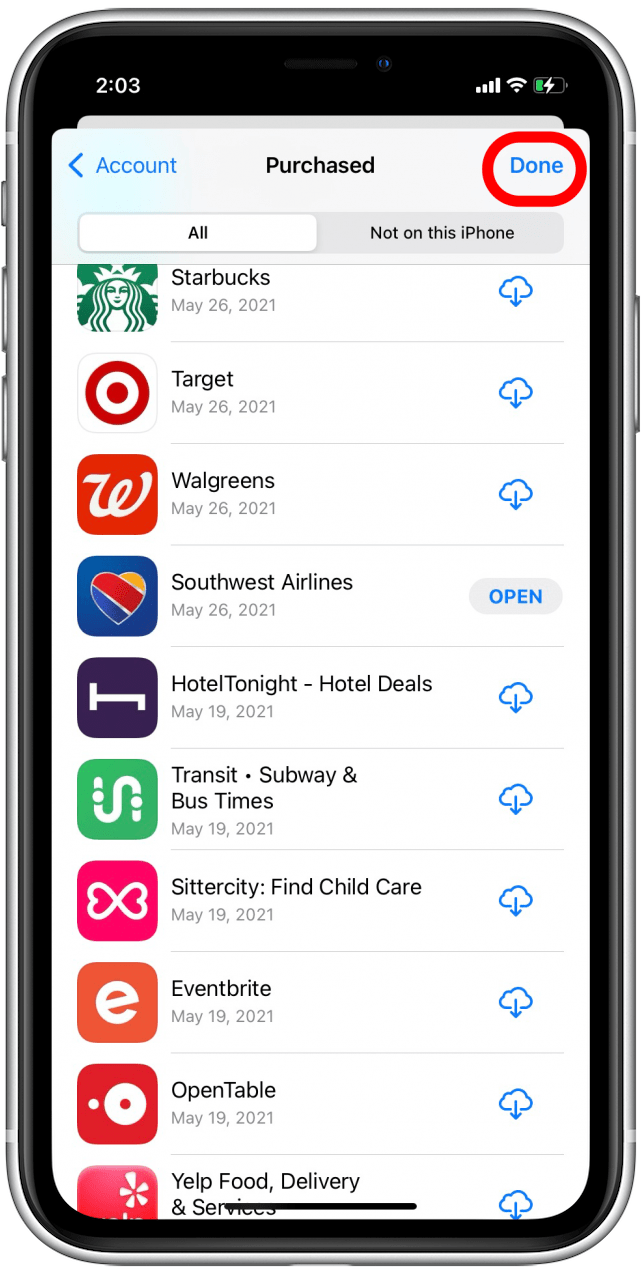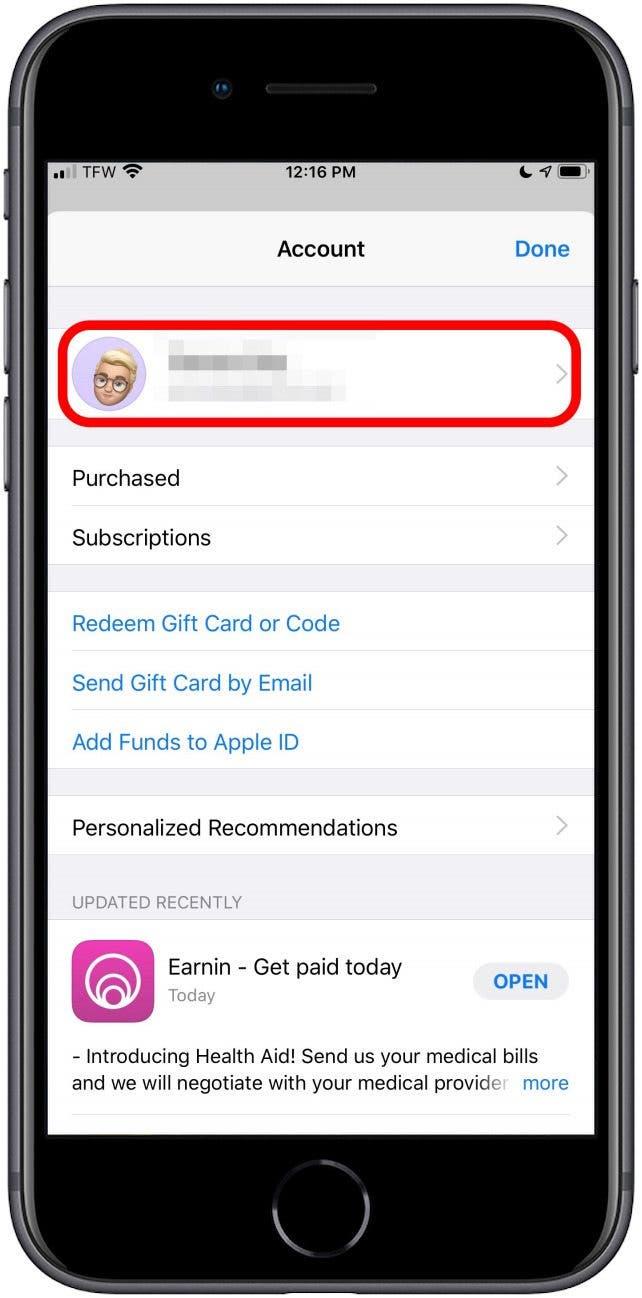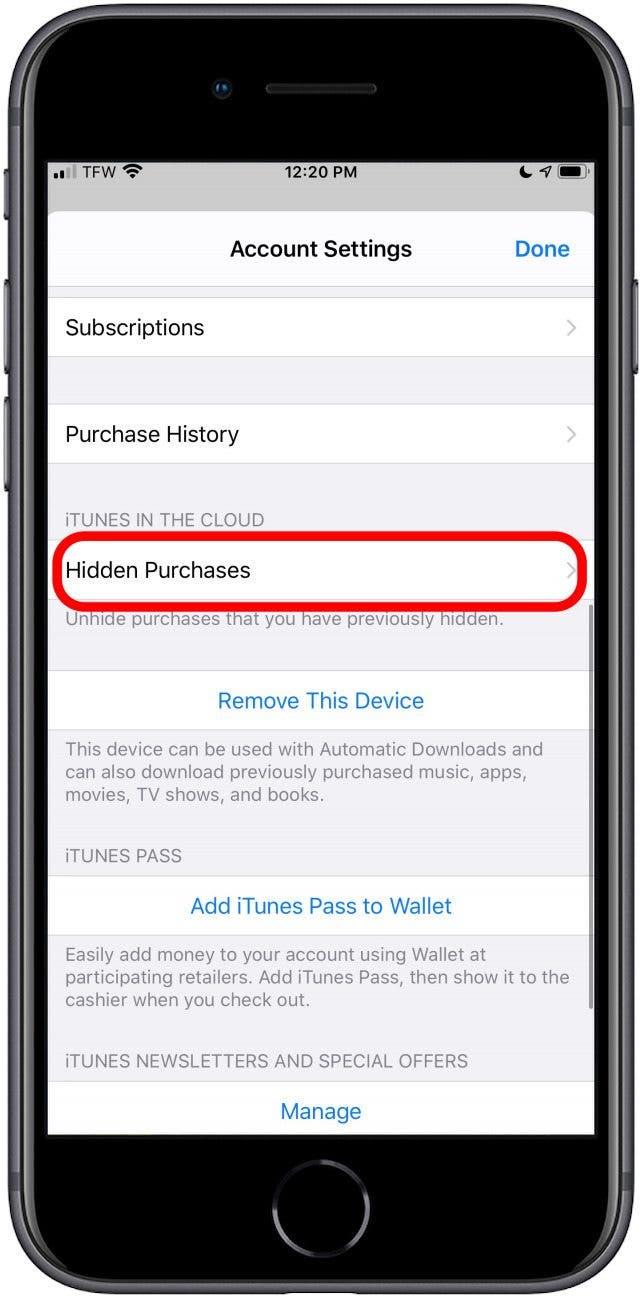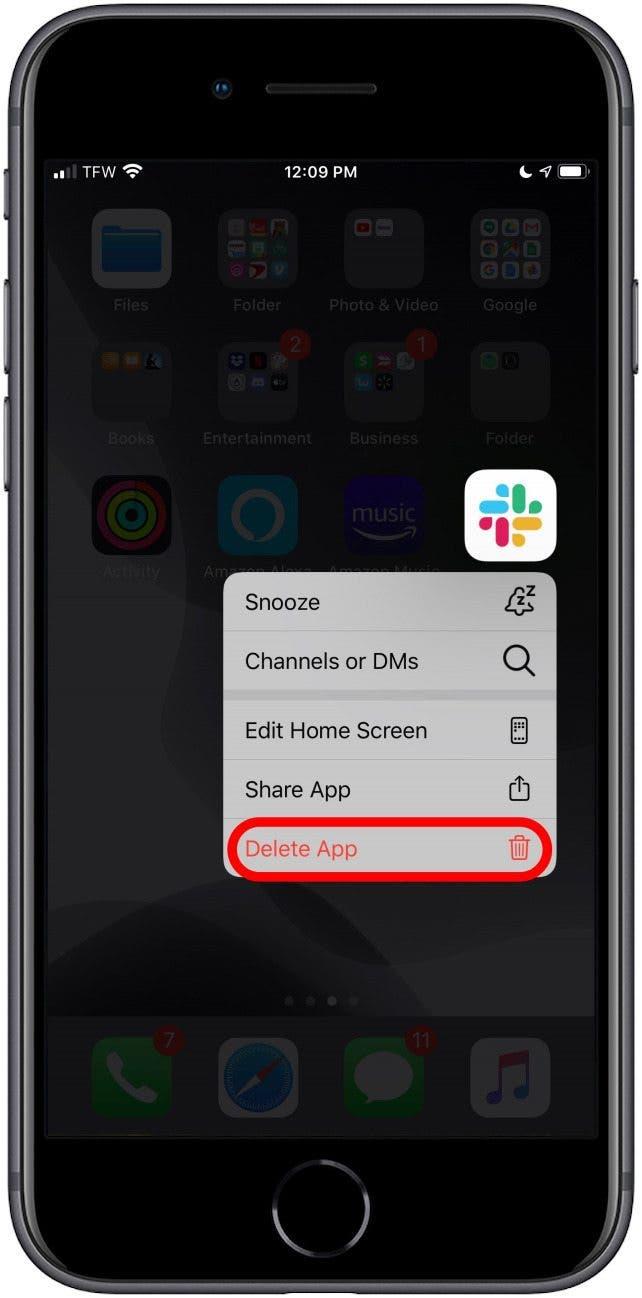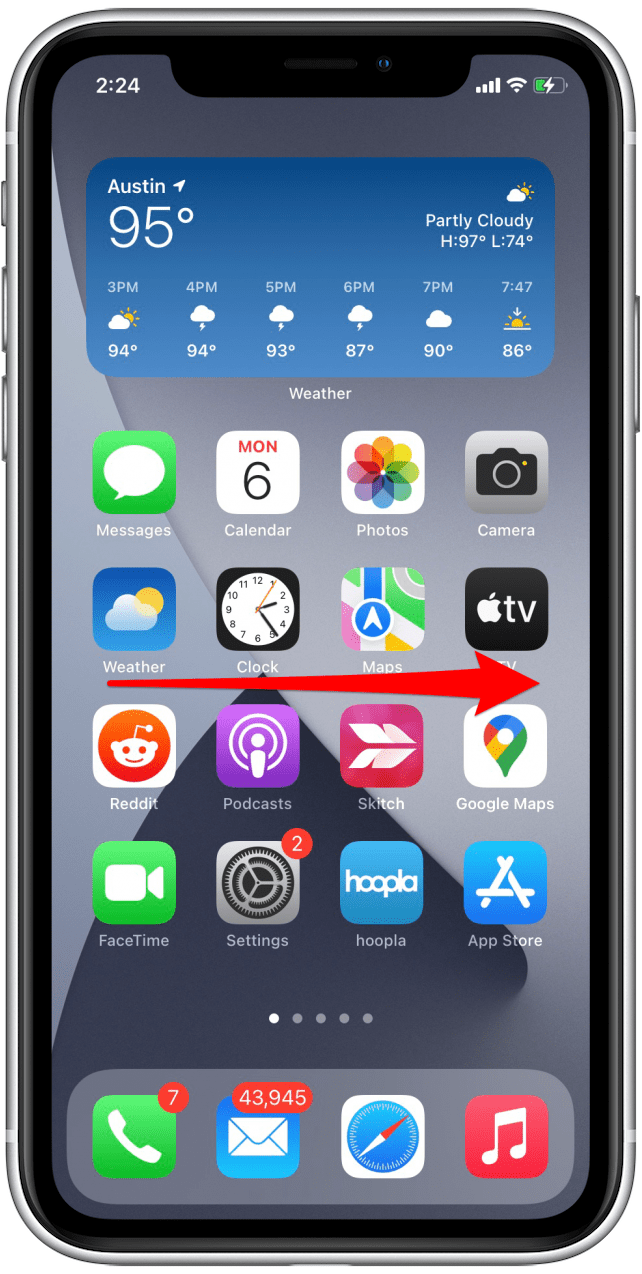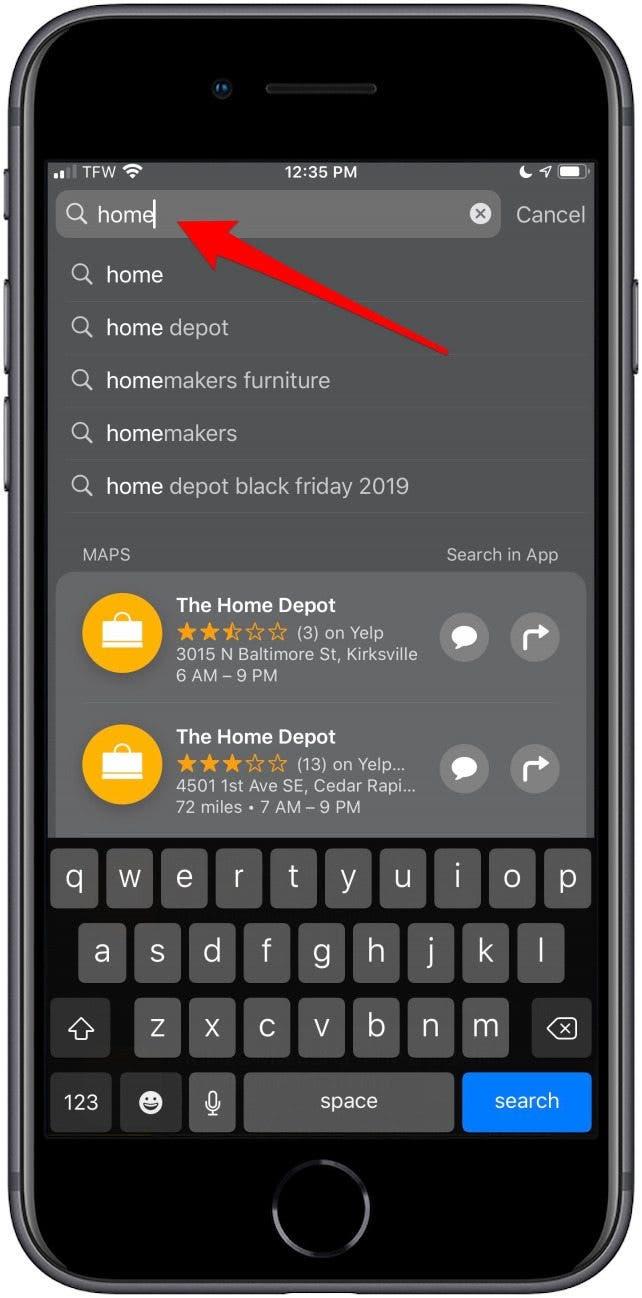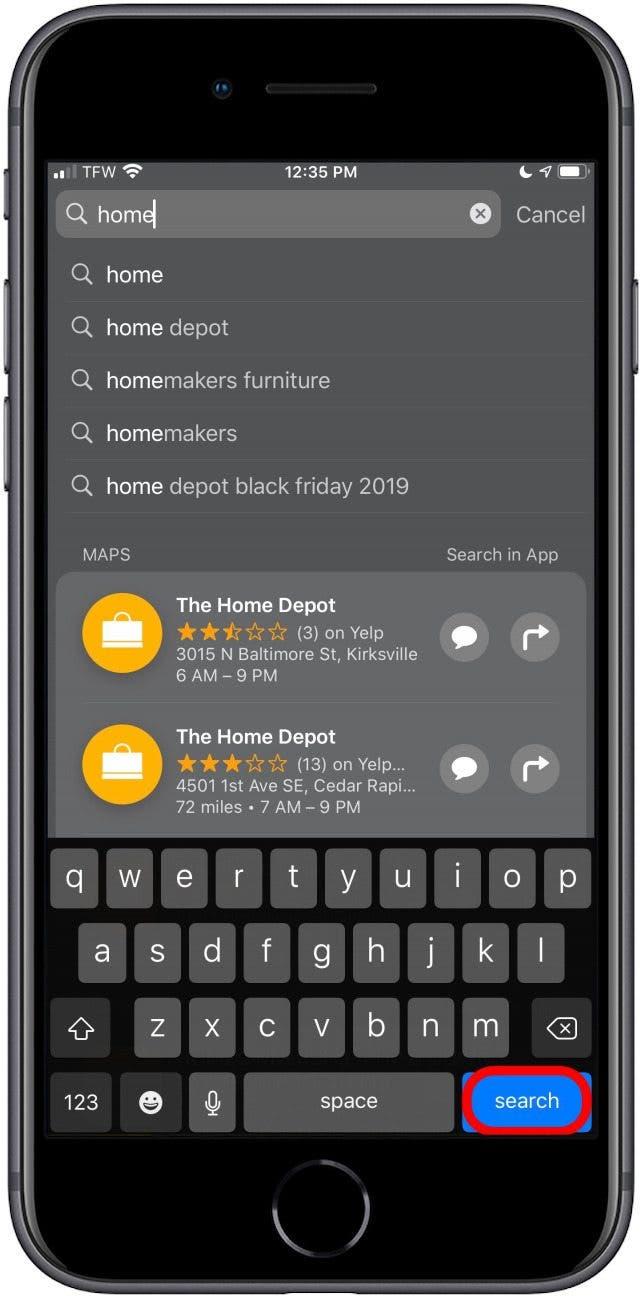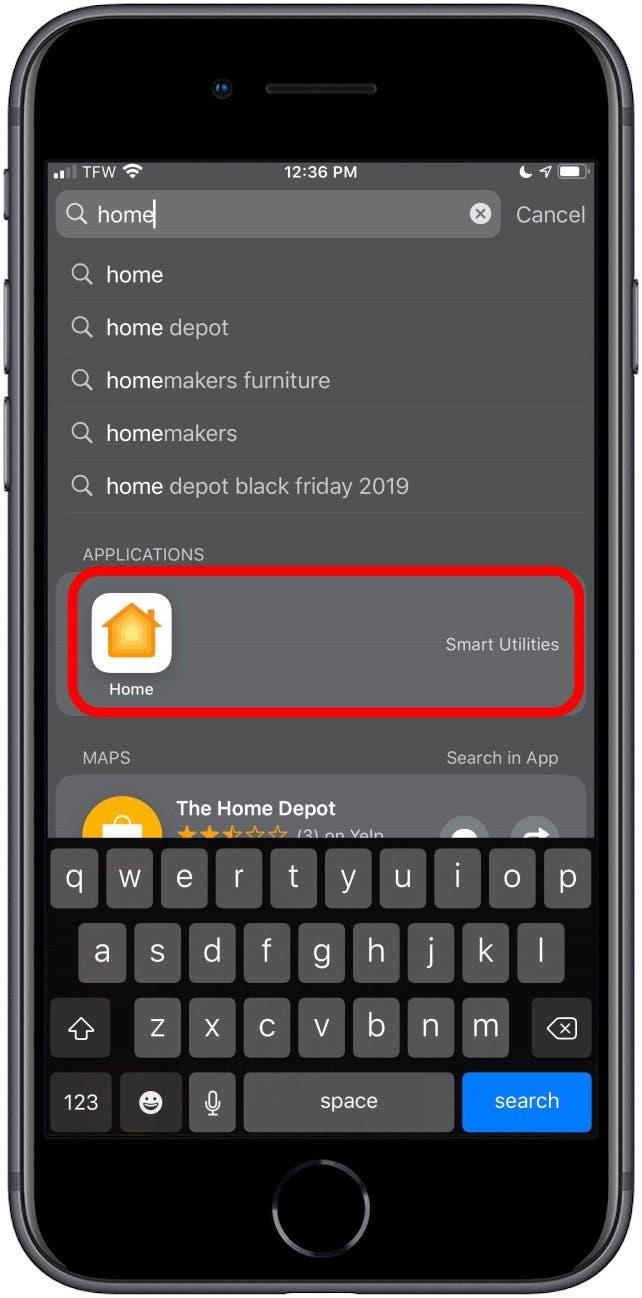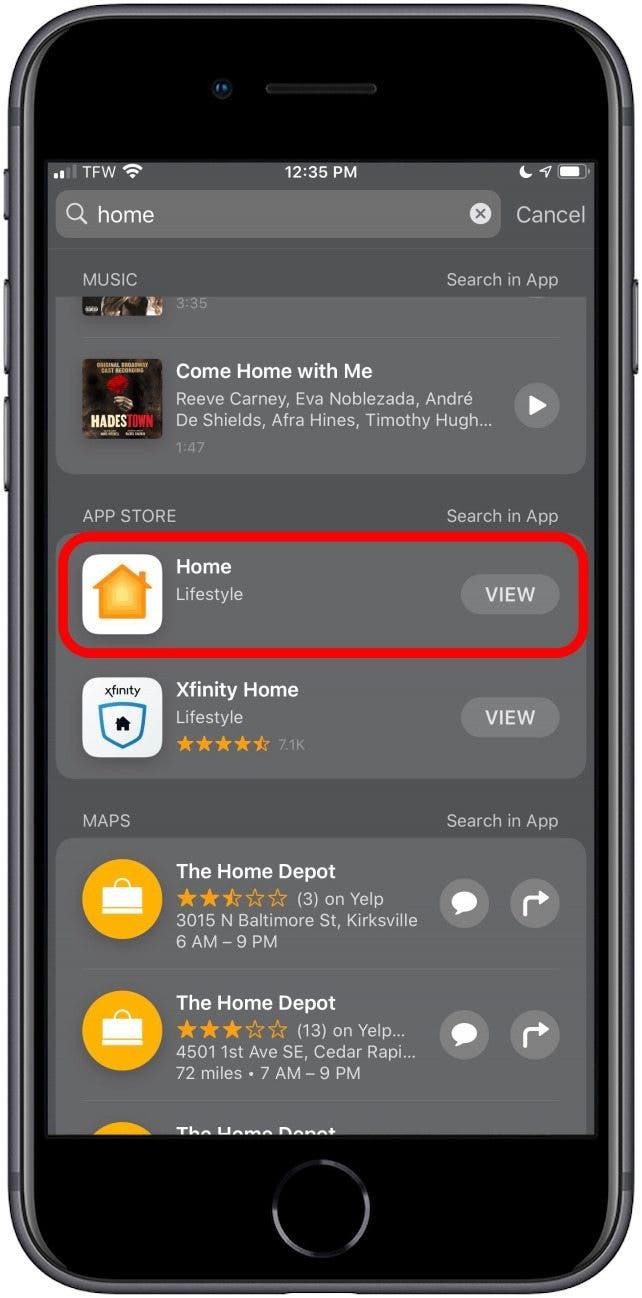Môžete skryť aplikácie v iPhone? Absolútne! Tu je návod, ako skryť aplikácie vo svojom iPhone pomocou niekoľkých rôznych metód, a tiež ako nájsť skryté aplikácie vo svojom iPhone – pre prípad, že ich príliš dobre skryjete.
Skočiť na:
- Prečo skryť aplikácie v zariadení iPhone?
- Ako odstrániť aplikácie z plochy pomocou Siri a vyhľadávania
- Ako skryť aplikácie pred inteligentnými návrhmi
- Ako skryť aplikácie pomocou knižnice aplikácií
- Môžem skryť aplikácie z knižnice aplikácií?
- Ako skryť aplikácie vo svojom zariadení iPhone pomocou priečinkov aplikácií
- Ako skryť aplikácie z vyhľadávania iPhone
- Ako skryť aplikácie v zariadení iPhone z histórie nákupov v obchode App Store
- Ako zobraziť skryté nákupy aplikácií
- Môžete v iPhone skryť aplikácie, ktoré sú predinštalované?
- Ako nájsť skryté aplikácie v zariadení iPhone
Prečo skryť aplikácie v iPhone?
Niekedy potrebujete skryť aplikácie v iPhone pred ostatnými, ktorí by mohli čučať, alebo pred sebou samým, ak ste závislí na konkrétnej hre alebo na kontrole upozornení na Facebooku, ako som ja. Vďaka inteligentným návrhom pre aplikácie môžete požiadať, aby aplikácia nebola navrhnutá (a tým ju skryť). Aplikáciu vo svojom zariadení iPhone môžete tiež skryť pomocou priečinkov s aplikáciami. Ak to chcete dotiahnuť ešte ďalej, môžete skryť aplikáciu pred vyhľadávaním v zariadení iPhone a vo svojom História nákupov v obchode iPhone App Store . Dokonca sa môžete zbaviť väčšiny predinštalovaných aplikácií Apple , keď ste pri tom. .
Ako odstrániť aplikácie z domovskej obrazovky pomocou Siri a vyhľadávania
V tejto sekcii vám ukážeme, ako skryť aplikácie a ako skryť aplikácie z plochy. Keď odstránite aplikácie z plochy, stále ich nájdete pomocou Vyhľadávania, v Knižnici aplikácií a v Nastaveniach.
- Otvorte Nastavenia .

- Klepnite na položku Siri a vyhľadávanie .

- Posuňte zobrazenie nadol na sekciu aplikácií a vyberte aplikáciu, ktorú chcete skryť.

- Vypnite Zobraziť na ploche . Keď skončíte, prepínač by mal byť sivý.

Ak chcete na svojom iPhone odkryť aplikácie z plochy, zopakujte tento postup, ale namiesto vypnutia Zobraziť na ploche vypnite a znova zapnite.
Ako skryť aplikácie pred inteligentnými návrhmi
Smart Suggestions je moja obľúbená nová funkcia zo systému iOS 14. Widget využíva inteligenciu Siri na predpovedanie a navrhovanie aplikácií alebo návrhov skratiek na použitie na základe vašich spôsobov používania. To však znamená, že sa vám môžu zobrazovať návrhy aplikácií, ktoré by ste radšej nepoužívali tak často (niekto iný, kto sa pokúša obmedziť Pokémon GO?), Alebo ktoré používate tak často, že už pre nich máte nastavený samostatný widget a nemusíte ich vidieť v návrhoch. Tu je návod, ako skryť aplikácie pred navrhovaním inteligentnými návrhmi:
- Widget Návrhy bude na domovskej obrazovke zariadenia iPhone vyzerať ako bežný súbor ikon aplikácií.

- Stlačte a podržte ikonu aplikácie, ktorú chcete skryť pred Návrhy.

- Zobrazí sa ponuka. Klepnite na položku Nenavrhovať „[názov aplikácie]“ a zobrazí sa kontextová správa.

- Klepnite na červenú možnosť Nenavrhovať „[názov aplikácie]“ a dajte svojmu telefónu sekundu alebo dve na odpoveď.

Práve ste skryli túto aplikáciu pred inteligentnými návrhmi! Nebojte sa, aplikácia je stále vo vašom telefóne, ale už sa nezobrazí vo vašom miniaplikácii Inteligentné návrhy.
Návrat hore
Ako skryť aplikácie pomocou knižnice aplikácií
Váš iPhone bude obsahovať knižnicu aplikácií, ak používate iOS 14 alebo iOS 15. Máme zoznam zariadení, ktoré je možné aktualizovať na najnovšiu verziu systému iOS, umiestnenú
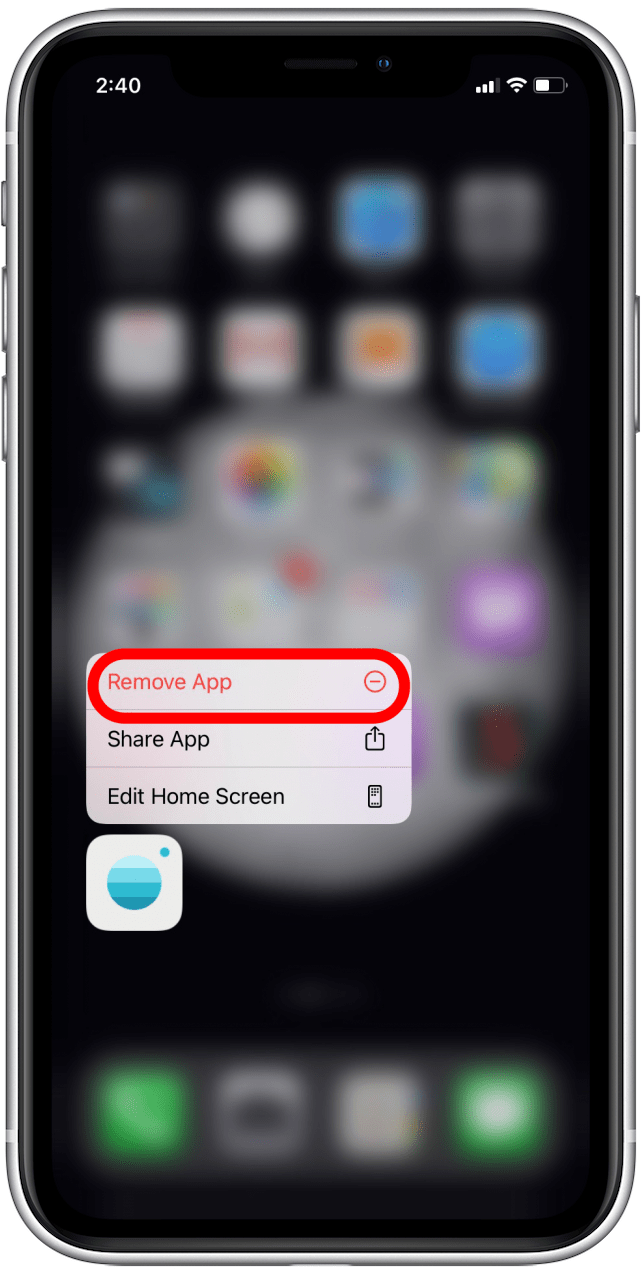
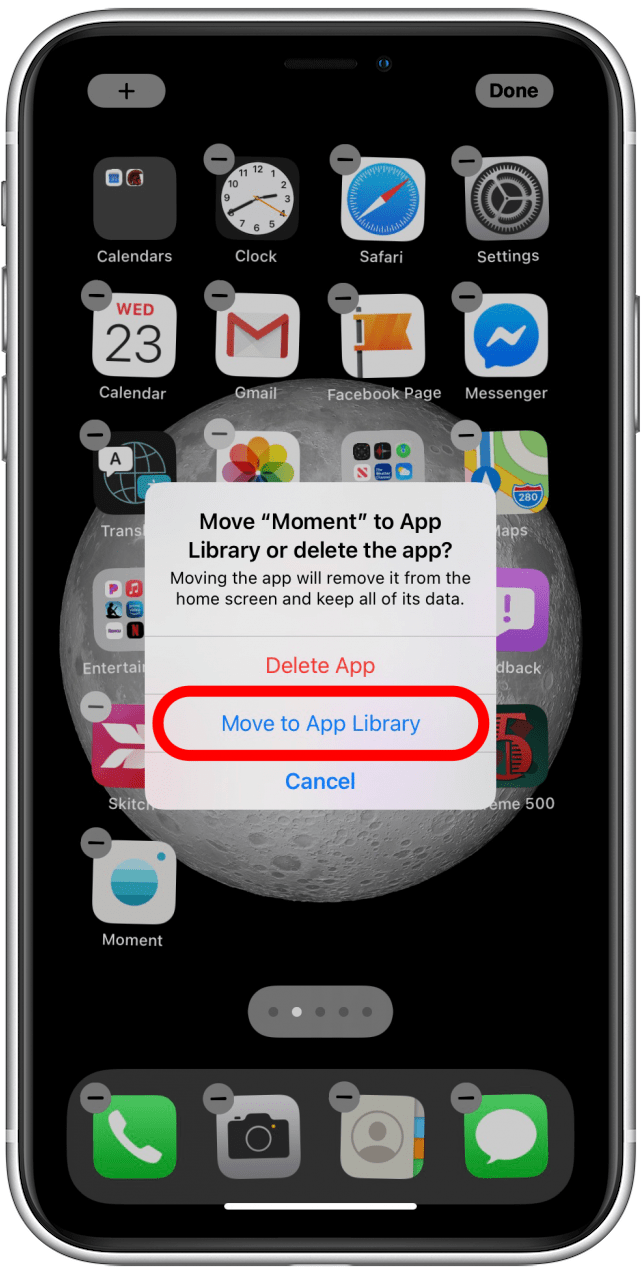
Aplikácia sa tým skryje v knižnici aplikácií pre iPhone. Pretože je ľahké nájsť skryté aplikácie v Knižnici aplikácií, môžete si to kedykoľvek rozmyslieť a pridať si to neskôr na plochu. Ak vás to zaujíma, tu nájdete ďalšie informácie o knižnici aplikácií . Ak skrývate aplikácie, ktoré často nepoužívate, môžete si pozrieť náš článok na Vykladanie nepoužívaných aplikácií , aby ste zistili, ako sa váš iPhone týchto aplikácií môže zbaviť za vás.
Návrat hore
Súvisiace: Ako si vyrobiť súkromný fotoalbum na skrytie obrázkov v zariadení iPhone
Môžem skryť aplikácie z knižnice aplikácií?
IOS 14 bohužiaľ neumožňuje skryť aplikácie z knižnice aplikácií, ak zostanú vo vašom iPhone. Používatelia v zásade nemôžu skryť aplikáciu z knižnice aplikácií bez toho, aby ju úplne odinštalovali alebo odstránili zo svojho zariadenia. Aplikáciu by bolo potrebné odstrániť a potom znova nainštalovať vždy, keď to používateľ potrebuje. V zriedkavých prípadoch to môže byť nevyhnutná možnosť, ale pre väčšinu ľudí to nebude praktické.
Ak ste sa rozhodli využiť túto možnosť, navštívte náš článok o spôsobe odstraňovania a odinštalovania aplikácií < /a>, alebo postupujte podľa vyššie kroku na tejto stránke a po zobrazení ponuky vyberte položku „Odstrániť aplikáciu“.
Návrat hore
Ako skryť aplikácie vo svojom zariadení iPhone pomocou priečinkov s aplikáciami
Najlepším spôsobom, ako skryť aplikácie v priečinku, je vyplniť prvé stránky priečinka aplikáciami, ktoré sa nepokúšate skryť.
- Vyberte priečinok, ktorý už na vašom iPhone existuje (najlepšie nudný, napríklad Nástroje) alebo vytvorte nový priečinok s aplikáciami .

- Stlačte a podržte ľubovoľnú ikonu aplikácie, kým sa nezobrazí ponuka akcií
- Vyberte položku Upraviť domovskú obrazovku .

- Podržte a presuňte aplikáciu , ktorú skrývate, do priečinka podľa vášho výberu.

- Potiahnite aplikáciu doprava, aby ste ju mohli umiestniť na druhú stránku priečinka (na domovskej obrazovke sú viditeľné iba aplikácie na prvej stránke priečinka).

- Ak naozaj chcete skryť aplikácie hlboko vo svojich priečinkoch, v priečinku môžete vytvoriť až 12 stránok , pokiaľ má každá stránka jednu aplikáciu. To znamená, že môžete mať priečinok s 11 stranami aplikácií, ktoré používate iba niekedy, a svoju aplikáciu alebo aplikácie môžete skryť na dvanástej stránke.
Táto metóda zjavne úplne neskrýva aplikácie vo vašom iPhone, ale určite je ťažké ich náhodne nájsť.
Návrat hore
Ako skryť aplikácie pred vyhľadávaním na iPhone
Aj keď skryjete aplikácie hlboko do priečinka vo svojom zariadení iPhone, niekto, kto je odhodlaný snoopovať, môže rýchlo nájsť vaše skryté aplikácie pomocou Vyhľadávania. Preto je dobré vedieť, ako skryť aplikácie pred vyhľadávaním v iPhone ako dobre. V tejto sekcii použijeme vašu aplikáciu Nastavenia na dôkladné skrytie vašej aplikácie vrátane vyhľadávania.
- Otvorte Nastavenia .

- Klepnite na položku Siri a vyhľadávanie .

- Posuňte zobrazenie nadol na sekciu aplikácií a vyberte aplikáciu, ktorú chcete skryť.

- Vypnite Učiť sa z tejto aplikácie , Navrhnúť aplikáciu, Zobraziť aplikáciu vo vyhľadávaní , Zobraziť obsah vo vyhľadávaní a oboje prepína s označením Navrhnúť skratky pre aplikáciu . Niektoré prepínače môžu za pochodu zmiznúť, ale je to normálne. Jednoducho vypnite všetky prepínače, ktoré zostanú pri prechode zoznamom.

Opakujte pre všetky ostatné aplikácie, ktoré chcete skryť pred vyhľadávaním na iPhone. Ak chcete nájsť a odkryť aplikáciu vo Vyhľadávaní na iPhone, vráťte sa v aplikácii Nastavenia späť na Siri a vyhľadávanie, klepnite na aplikáciu a prepnúť návrhy Siri späť na .
Návrat hore
Ako skryť aplikácie v zariadení iPhone z histórie nákupov v obchode App Store
Ak máte zdieľanie rodiny povolené , ktokoľvek vo vašej rodinnej skupine môže vidieť a sťahovať aplikácie ste si kúpili a stiahli. Ak chcete ponechať niektoré svoje aplikácie v súkromí, môžete ich skryť z histórie nákupov v App Store.
- Otvorte App Store .

- Klepnite na ikonu profilu alebo na svoju fotografiu v pravom hornom rohu.

- Klepnite na položku Zakúpené .

- Nájdite aplikáciu, ktorú chcete skryť.

- Prejdite v aplikácii prstom doľava.

- Klepnite na položku Skryť .

- Opakujte pre všetky ostatné aplikácie, ktoré chcete skryť.
- Klepnite na položku Hotovo v pravom hornom rohu.

Poznámka: Táto akcia neodstráni ani neskrýva aplikáciu vo vašom zariadení iPhone alebo iPad. Táto metóda skryje aplikáciu iba v rámci vašej histórie nákupov v obchode App Store. V Rodinnom zdieľaní tiež nemôžete skryť predplatné aplikácií od organizátora rodiny, aj keď aplikáciu skryjete pred Nákupmi.
Návrat hore
Ako zobraziť skryté nákupy aplikácií:
- Otvorte App Store .

- Klepnite na ikonu profilu alebo svoju fotografiu v pravom hornom rohu.

- Klepnite na svoje Apple ID . Možno budete musieť zadať svoje heslo Apple ID. Ak sa zobrazí výzva, použite Face alebo Touch ID.

- Klepnutím na položku Skryté nákupy vyhľadajte skryté aplikácie.

Návrat hore
Môžete skryť aplikácie, ktoré sú v iPhone predinštalované?
Áno! Apple v mnohých prípadoch umožňuje používateľom skryť aplikácie Apple, ktoré sú predinštalované vo vašom iPhone. Akciové aplikácie Apple sú skryté tak, ako sa odstraňujú aplikácie tretích strán. Ale v skutočnosti iba odstraňujete ikonu aplikácie, pretože údaje aplikácie nie sú odstránené .
- Na ploche klepnite a podržte aplikáciu , ktorú chcete skryť.
- Keď sa otvorí ponuka akcií, vyberte položku Odstrániť aplikáciu .

- Ak v ponuke akcií chýba Odstrániť aplikáciu , aplikáciu nie je možné odstrániť.*
- Tento postup zopakujte pre všetky akciové aplikácie, ktoré chcete odstrániť.
- Ak sa rozhodnete, že niektorú z týchto aplikácií budete v budúcnosti potrebovať, jednoducho si ich stiahnite z App Store a vráťte ich.
*Aj keď niektoré aplikácie, napríklad aplikáciu iPhone Calculator a Apple Music, môžete odstrániť, ostatné, napríklad aplikácie App Store a Fotoaparát, nie je možné odstrániť.
Návrat hore
Ako nájsť skryté aplikácie na iPhone
Pokiaľ je aplikácia stiahnutá do vášho iPhone a nie je skrytá pred Siri a vyhľadávaním, môžete pomocou Vyhľadávania rýchlo nájsť skrytú aplikáciu vo vašom iPhone. Ak chcete zistiť, v ktorom priečinku sa nachádza, musíte zadať úplný názov aplikácie.
- Na prvej stránke domovskej obrazovky potiahnutím prstom doprava otvoríte Hľadanie.

- Zadajte úplný názov aplikácie, ktorú hľadáte (ignorujte návrhy, ktoré sa zobrazujú v časti Aplikácie, kým nezadáte celé meno).

- Ak sa vaša aplikácia ešte nezobrazila, klepnite na položku Hľadať .

- Aplikácia by mala byť najlepším výsledkom.

- Ak je aplikácia v priečinku skrytá, názov priečinka sa zobrazí napravo od ikony aplikácie. Klepnutím na ikonu aplikáciu otvoríte. Alebo otvorte priečinok na ploche a nájdite tam aplikáciu.
- Ak aplikáciu nemáte vo svojom iPhone, napravo od ikony aplikácie sa vám zobrazí Zobraziť. Klepnutím na položku Zobraziť si aplikáciu stiahnete z obchodu App Store.

- Ak sa aplikácia nezobrazí, znova skontrolujte, či ste správne zadali názov aplikácie a jej pravopis.
Návrat hore